https://bsaefiling.fincen.treas.gov/NoRegFBARFiler.html
해외 금융 계좌 신고는 위의 URL을 통해서 보고 하실수 있습니다.
Individuals Filing the Report of Foreign Bank and Financial Accounts (FBAR)
Individuals Filing the Report of ForeignBank & Financial Accounts (FBAR) To file the FBAR as an individual, you must personally and/or jointly own a reportable foreign financial account that requires the filing of an FBAR (FinCEN Report 114) for the report
bsaefiling.fincen.treas.gov

위의 버튼을 클릭하면 새창으로 FBAR를 신고할수 있는 페이지가 나타납니다.
Filer Contact Information
이 화면에서는 신고자의 기본 연락처 정보를 입력하면 됩니다.

신고자의 기본 연락처 정보를 입력한 후 Start Fbar 버튼을 클릭합니다.
Filing Instructions
FBAR 신고를 할수 있는 방법이 나옵니다. 이 화면에서는 Filing Name을 정해주고 나중에 모든 정보 입력이 끝나게 되면 다시 돌아와서 Sign을 한다음 Submit을 할수 있습니다.

Filling Name을 예시대로 이름 FBAR 년도 이렇게 지정하고 스크롤 다운해서 다음 페이지로 갑니다.
만약에 정시 보고가 아닌 늦은 보고일경우는 늦은 이유를 선택하고 설명을 입력합니다.
Part I Filer Information
Part I 신고자의 기본 정보를 입력하는 페이지가 보이고 여기서는 필수 입력 항목(* 표시)만 입력하셔도 됩니다.

1. 신고의 대상 년도를 기입합니다.
2. 신고자의 유형을 선택합니다. (개인, 파트너쉽, 회사)
3. 신고자의 납세자 식별번호를 입력합니다.
3a. 납세자 식별번호의 타입을 선택합니다.
4. 납세자 식별번호가 없을경우 여권등의 해외 ID정보를 입력합니다.
6. 신고자의 라스트네임 또는 비지니스 이름을 입력합니다.
11. 신고자의 보고 스테이트를 선택합니다.
12. 신고자의 zip 코드를 입력합니다.
13. 신고자의 County/Region을 선택합니다.
14a. 해외 신고 계좌중에 이자를 받는 계좌가 25개 이상이면 Yes를 선택하고 갯수를 입력하고 아니면 No를 선택합니다.
Yes일 경우 Part III 에 각 계좌 정보를 입력할 필요가 없습니다.
14b. 서명권한을 가진 계좌가 25개 이상이면 Yes를 선택하고 계좌 갯수를 입력하고 아니면 No를 선택합니다.
Yes일 경우 Part IV 에 34-43번 항목인 Owner's Information만 입력하면 됩니다.
Part II Information on Financial Account(s) Owned Separately
Part II 에서는 본인 단독 소유의 금융계좌 정보를 입력합니다.
한국에 계좌를 가지고 계신 분들이 입력을 하는 부분으로 여러개의 계좌가 있으시면 Title옆의 +버튼을 클릭하여 신고 갯수만큼 입력 칸을 더해줍니다.
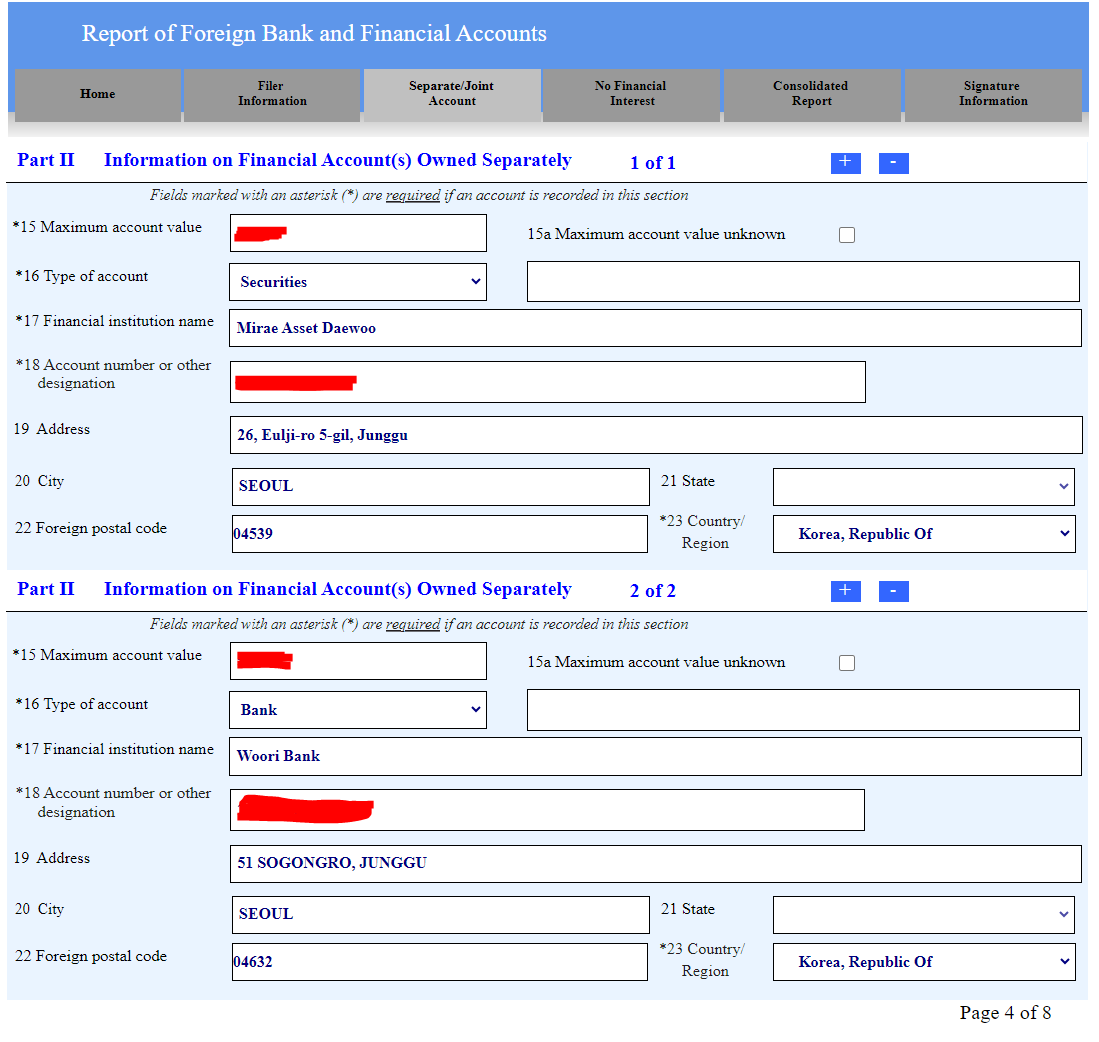
15. 계좌의 잔액 총합이 일년 중 어떤 날이라도 만불이상일 경우 해당날의 계좌 잔액을 입력합니다. 이때 연중 최대 잔액은 USD로 환산합니다. 환산 기준은 연말 환율(Year-end)을 적용하여 환산합니다.
15a. 최대 잔액을 모를 경우 선택합니다.
16. 계좌의 종류를 선택합니다.
17. 금융 기관명을 입력합니다.
18. 해당 계좌번호, 증권번호, 보험번호등을 입력합니다.
19~23 금융기관의 정보를 입력합니다.
Part III Information on Financial Account(s) Owned Jointly
Part II 에서는 공동 소유의 금융계좌 정보를 입력합니다.
한국에서는 공동계좌가 거의 없으므로 해당사항이 없으면 빈칸으로 나둡니다.
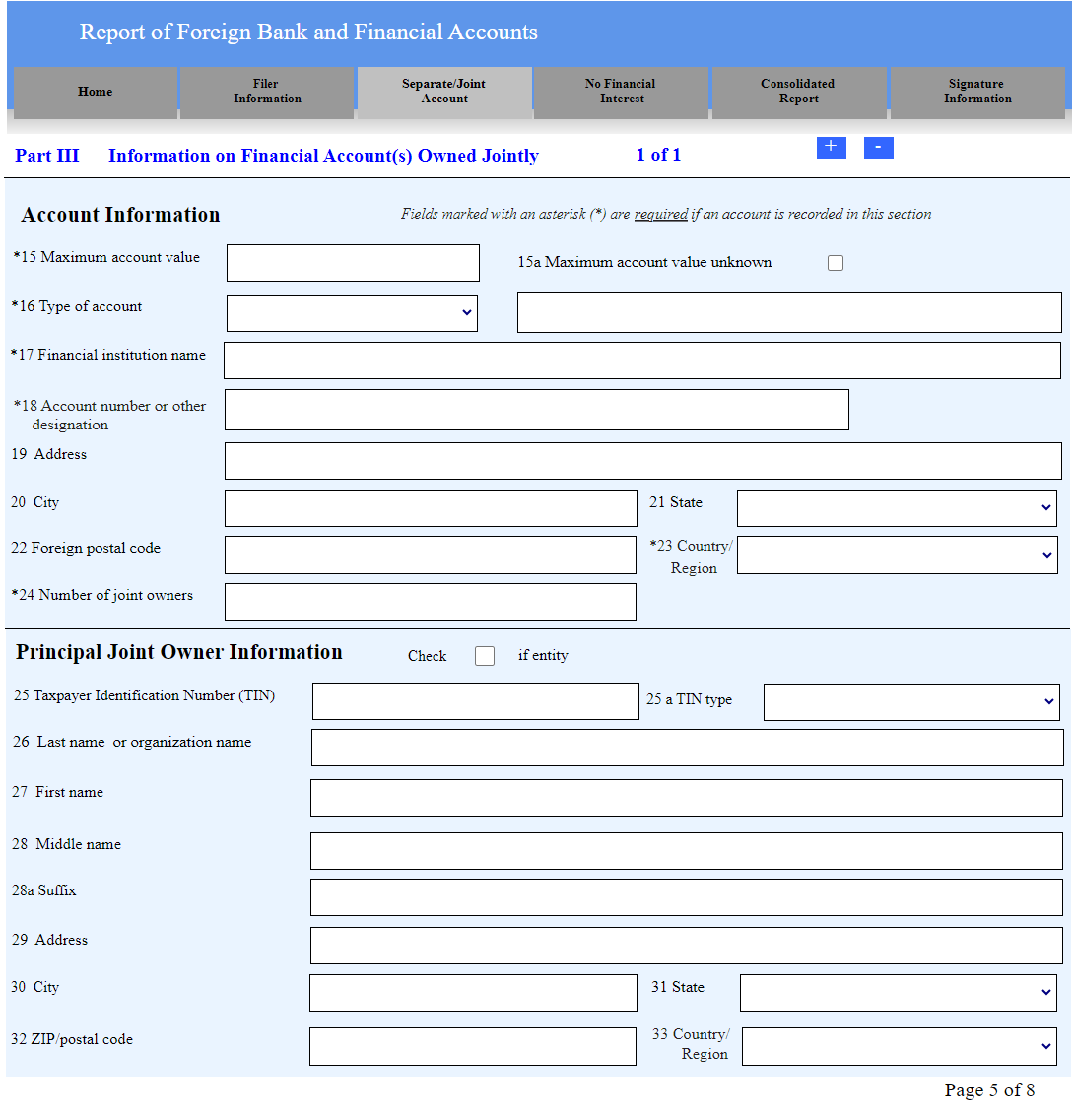
Part IV Information on Financial Account(s) Where Filer has Signature or Other Authority but No financial Interest in the Account(s)
Part IV에는 계좌에 대한 소유권없이 서명 권한만 가지고있는 계좌를 보고합니다.
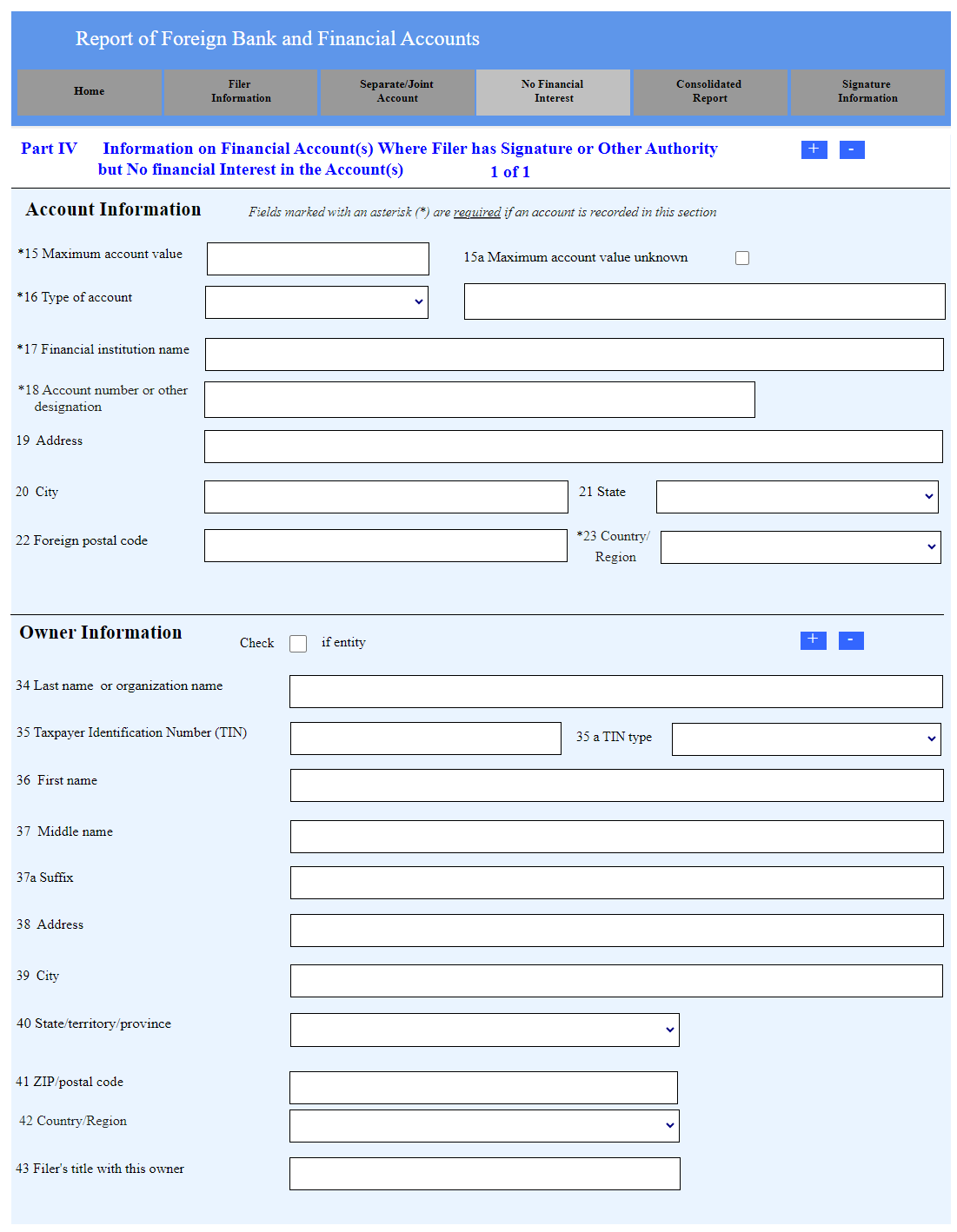
Part V Information on Financial Account(s) Where Filer is Filing a Consolidated Report
Part V 는 모회사가 자회사의 FBAR를 같이 연결보호할때 작성을 합니다.
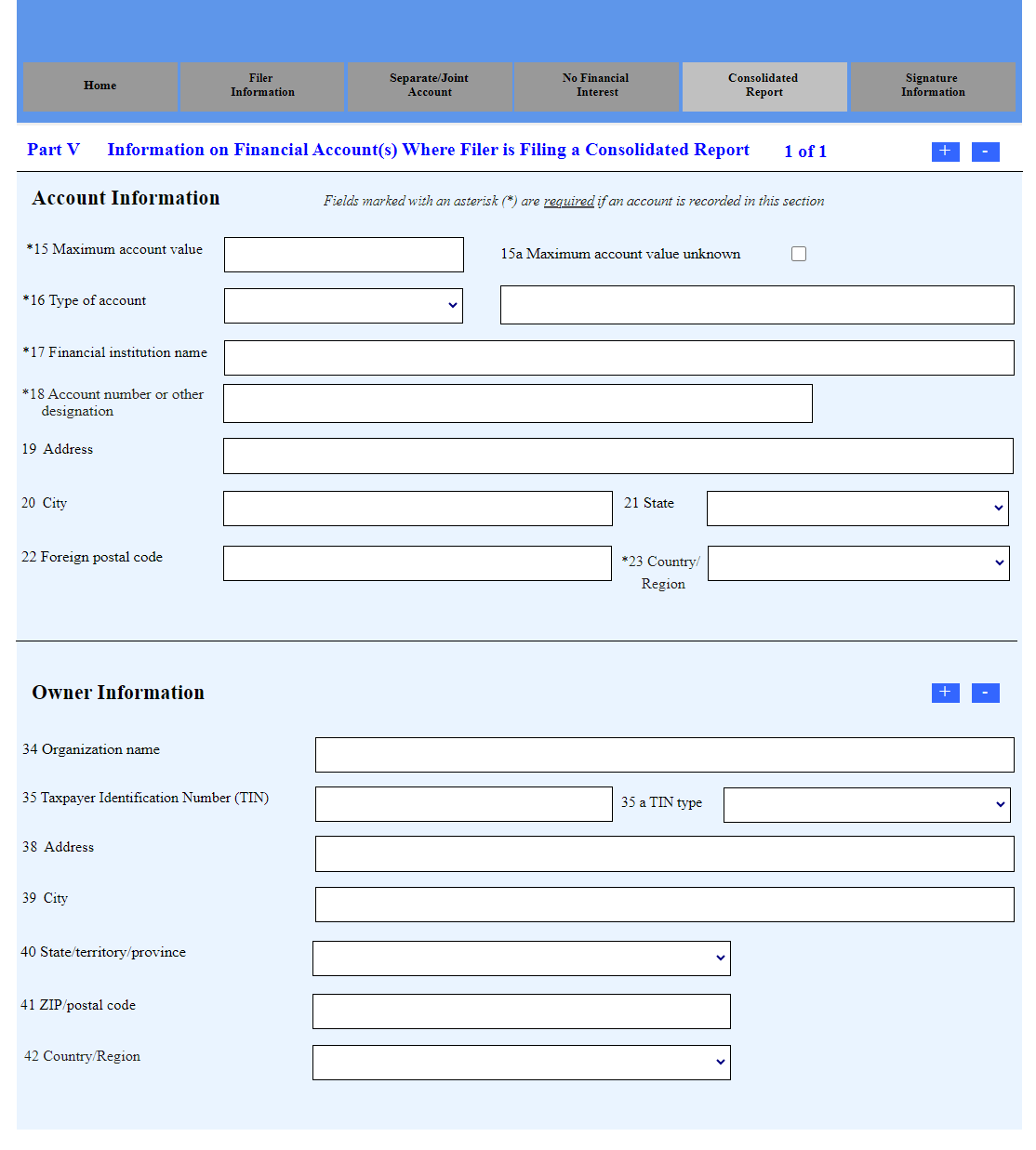
마지막탭으로 Signature Information입력하는 화면입니다.
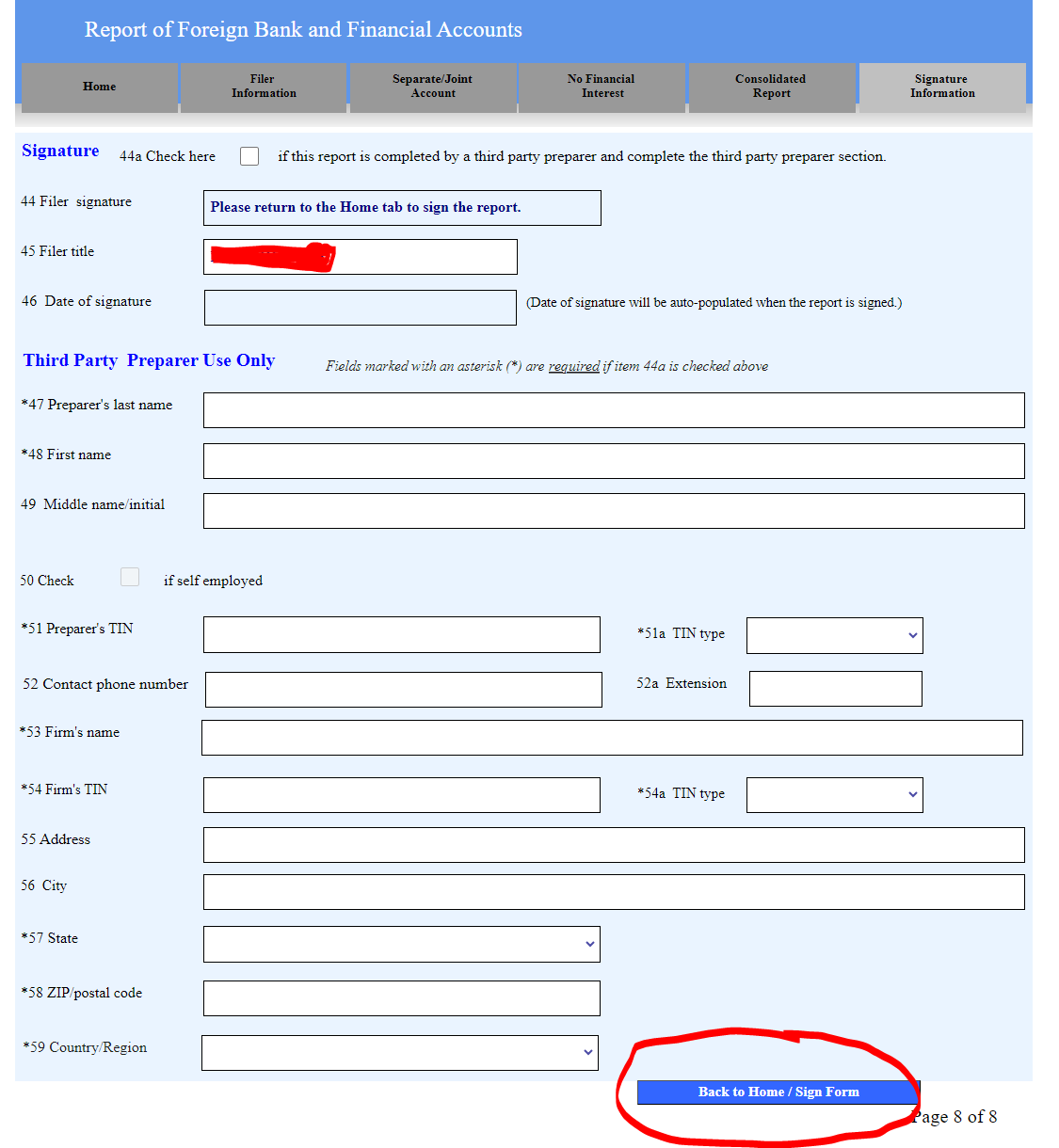
45. 신고자의 이름을 입력합니다.
나머지 아래부분(Third Party Preparer Use Only)는 회계사나 세무사를 통해 보고할경우 입력하는 부분이므로 본인이 작성할때는 해당 사항이 없습니다.
이제 Back to Home/Sing Form 버튼을 클릭하여 처음으로 돌아갑니다.
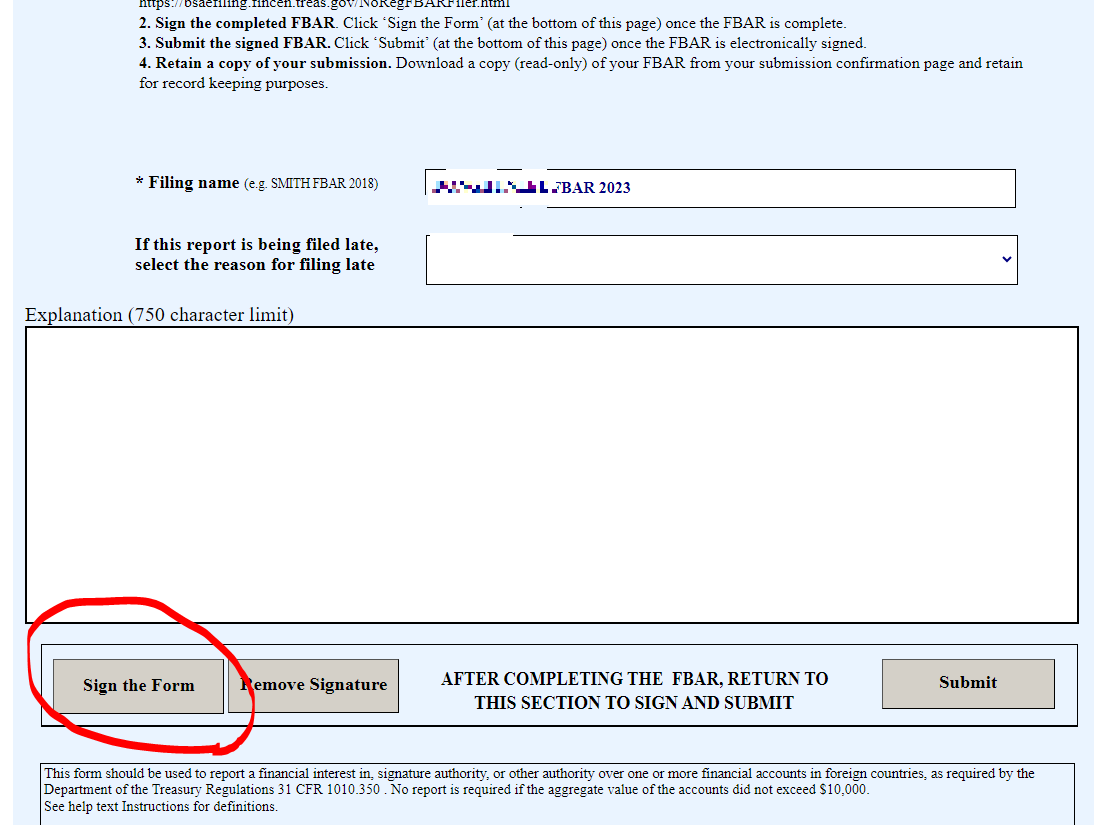
작성이 다 되었으면 Sign the Form 버튼을 클릭합니다. 이때 필수 항목 작성이 다 안되어 있으면 에러 화면이 뜨고 그 항목을 입력하라는 메세지가 나옵니다. (여기서는 생년월일과 이름을 입력하라는 에러가 나오니 다음 페이지로 가서 입력하시면 됩니다.)
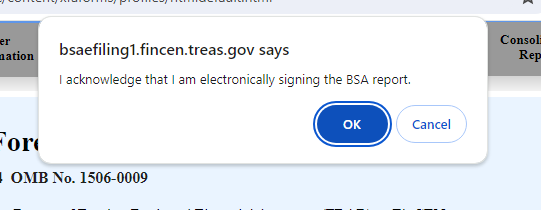
모든 정보가 입력되면 다음과 같은 메세지가 나오고 정보가 다 맞으면 OK를 누르시면 됩니다.
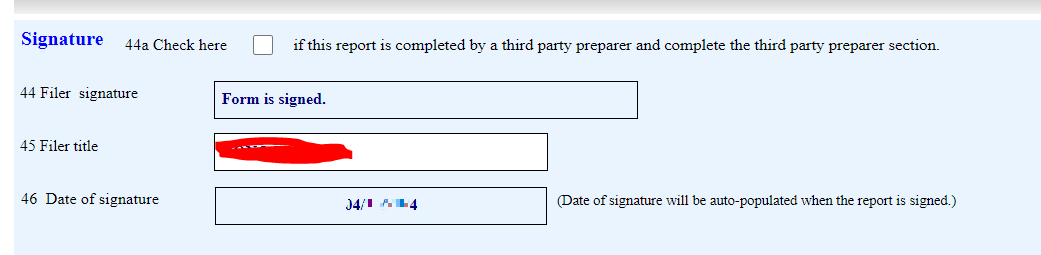
참고로 OK버튼을 누르면 44번 46번 항목이 위의 화면 처럼 변경됩니다.
이제 신고를 할 준비가 되었으므로 아래의 Submit버튼으로 제출을 하시면 됩니다.
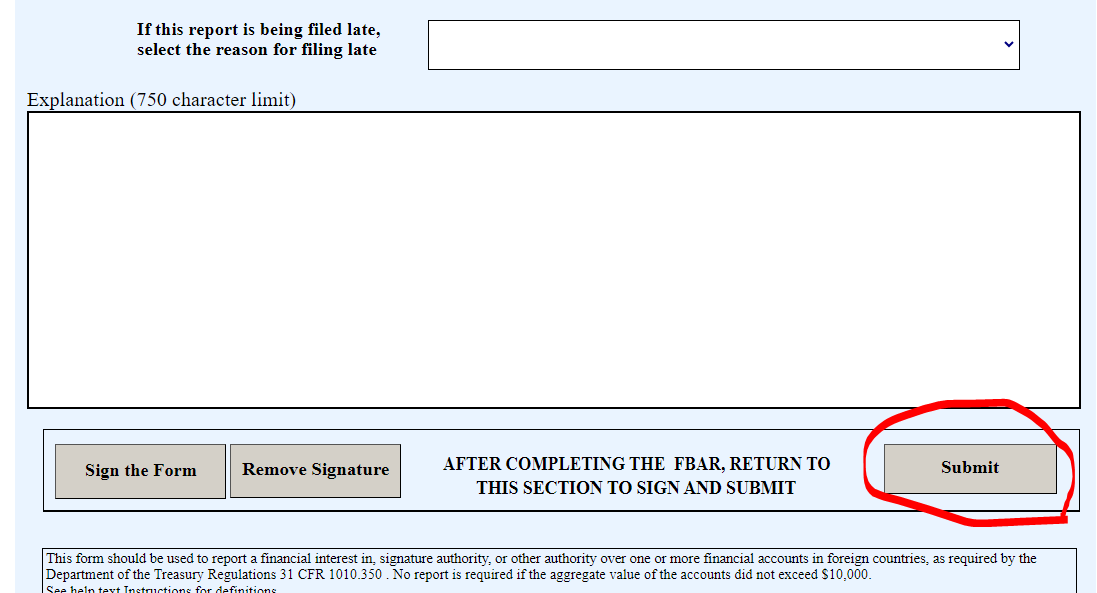
제출을 하시면 다음과 같은 결과 화면이 나옵니다.
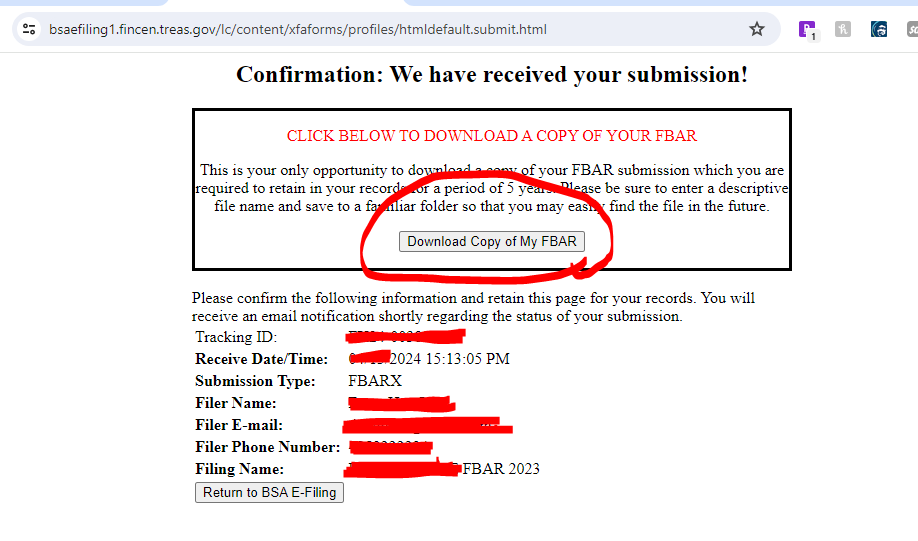
위의 화면을 확인하시고 제출한 보고를 다운로드 하실수 있습니다. 보고했다는 기록을 남기기 위해 다운로드한후 보관하시는것을 추천드립니다. 이메일로도 보고 확인 결과를 받게 됩니다.
수고하셨습니다!
'다른것 > TAX' 카테고리의 다른 글
| [TAX] 해외금융계좌신고 FBAR (0) | 2024.03.08 |
|---|---|
| [TAX] 1099 form 종류 (1) | 2024.02.17 |